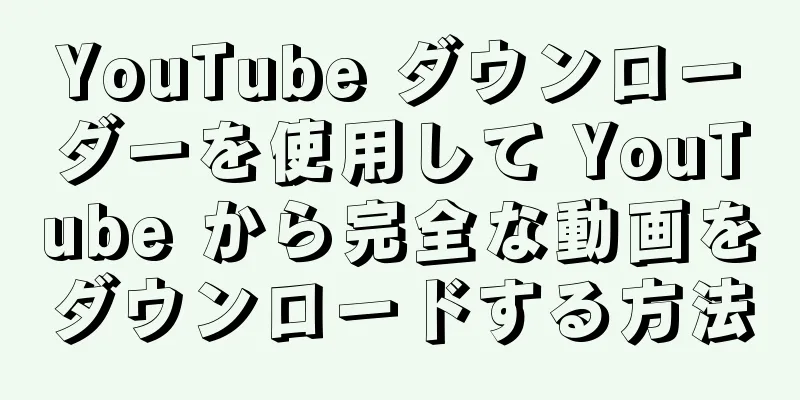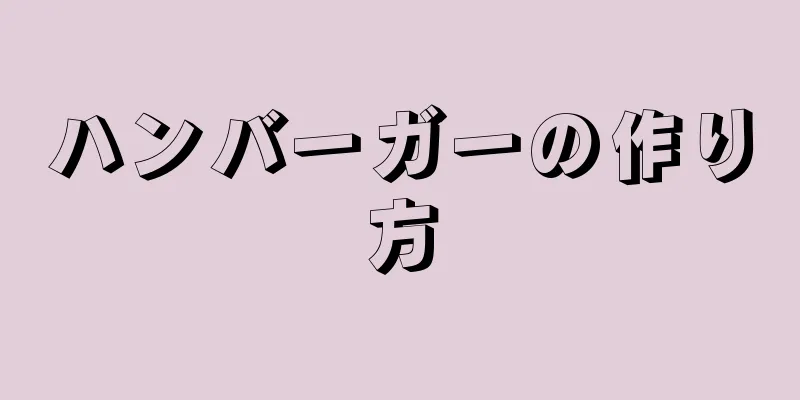|
YouTube でフルレングスのビデオを見つけたとき、15 分ごとにビデオを切り替えることなく視聴したいと思ったことはありませんか? YouTube ダウンローダーとビデオ ジョイナーを使用すると、映画のすべてのビデオ クリップをダウンロードし、それらを 1 つの完全な映画に結合することができます。具体的な実装方法については、このガイドを参照してください。 ステップ- {"smallUrl":"https:\/\/www.wikihow.com\/images_en\/thumb\/9\/9c\/Download-Full-Movies-from-YouTube-with-YouTube-Downloader-Step-1-Version-4.jpg\/v4-460px-Download-Full-Movies-from-YouTube-with-YouTube-Downloader-Step-1-Version-4.jpg","bigUrl":"https:\/\/www.wikihow.com\/i mages\/thumb\/9\/9c\/Download-Full-Movies-from-YouTube-with-YouTube-Downloader-Step-1-Version-4.jpg\/v4-728px-Download-Full-Movies-from-YouTube-with-YouTube-Downloader-Step-1-Version-4.jpg","smallWidth":460,"smallHeight":344,"bigWidth":728,"bigHeight":545,"licensing":" class=\"mw-parser-output\"><\/div>"} 1YouTube ダウンローダーの Web サイトを開くか、一般的なソフトウェア ダウンロード サイトにアクセスします。最新バージョンの Downloader をコンピューターにダウンロードします。ダウンローダーのインストールファイルは大きくないので、すぐにダウンロードできます。ダウンローダー プログラムのプロフェッショナル バージョンも購入できますが、ほとんどのユーザーは無料バージョンのみを必要とします。
- {"smallUrl":"https:\/\/www.wikihow.com\/images_en\/thumb\/1\/1a\/Download-Full-Movies-from-YouTube-with-YouTube-Downloader-Step-2-Version-4.jpg\/v4-460px-Download-Full-Movies-from-YouTube-with-YouTube-Downloader-Step-2-Version-4.jpg","bigUrl":"https:\/\/www.wikihow.com\/i mages\/thumb\/1\/1a\/Download-Full-Movies-from-YouTube-with-YouTube-Downloader-Step-2-Version-4.jpg\/v4-728px-Download-Full-Movies-from-YouTube-with-YouTube-Downloader-Step-2-Version-4.jpg","smallWidth":460,"smallHeight":345,"bigWidth":728,"bigHeight":546,"licensing":" class=\"mw-parser-output\"><\/div>"} 2インストールプログラム。インストール プロセス中に、プログラムはいくつかのツールバーとアドウェアをインストールしようとします。追加のインストール オプションは一度インストールすると削除が困難になるため、インストール プロセス中は必ず無効にしてください。
- {"smallUrl":"https:\/\/www.wikihow.com\/images_en\/thumb\/3\/33\/Download-Full-Movies-from-YouTube-with-YouTube-Downloader-Step-3-Version-4.jpg\/v4-460px-Download-Full-Movies-from-YouTube-with-YouTube-Downloader-Step-3-Version-4.jpg","bigUrl":"https:\/\/www.wikihow.com\/i mages\/thumb\/3\/33\/Download-Full-Movies-from-YouTube-with-YouTube-Downloader-Step-3-Version-4.jpg\/v4-728px-Download-Full-Movies-from-YouTube-with-YouTube-Downloader-Step-3-Version-4.jpg","smallWidth":460,"smallHeight":346,"bigWidth":728,"bigHeight":547,"licensing":" class=\"mw-parser-output\"><\/div>"} 3ダウンロードする必要がある YouTube ビデオを見つけます。ブラウザのアドレスバーから URL をコピーします。 YouTube ダウンローダーを開き、「ダウンロード」タブを選択します。リンクをコピーして上部の入力フィールドに貼り付けます。ドロップダウン メニューでビデオ品質を選択し、ビデオ ファイルを保存するコンピューター上の場所を設定します。設定が完了したら、大きな「ダウンロード」ボタンをクリックします。
- このプロセスを繰り返して、必要なすべてのビデオをダウンロードします。
- {"smallUrl":"https:\/\/www.wikihow.com\/images_en\/thumb\/2\/27\/Download-Full-Movies-from-YouTube-with-YouTube-Downloader-Step-4-Version-4.jpg\/v4-460px-Download-Full-Movies-from-YouTube-with-YouTube-Downloader-Step-4-Version-4.jpg","bigUrl":"https:\/\/www.wikihow.com\/i mages\/thumb\/2\/27\/Download-Full-Movies-from-YouTube-with-YouTube-Downloader-Step-4-Version-4.jpg\/v4-728px-Download-Full-Movies-from-YouTube-with-YouTube-Downloader-Step-4-Version-4.jpg","smallWidth":460,"smallHeight":345,"bigWidth":728,"bigHeight":546,"licensing":" class=\"mw-parser-output\"><\/div>"} 4無料のビデオ結合プログラムを見つけます。複数のビデオを結合できるさまざまな無料ソフトウェア プログラムがあります。これらのプログラムは、YouTube からダウンロードしたビデオが複数の部分に分割されている場合に特に便利です。 「ビデオ結合」または「ビデオ結合」をオンラインで検索し、関連ソフトウェアのレビューを読んで、ニーズを満たすものを見つけてください。
- ほとんどの無料ソフトウェアは、ブラウザにツールバーをインストールしようとします。インストールプロセス中に、どのオブジェクトがインストールされるかを慎重に確認してください。
- {"smallUrl":"https:\/\/www.wikihow.com\/images_en\/thumb\/c\/c0\/Download-Full-Movies-from-YouTube-with-YouTube-Downloader-Step-5-Version-4.jpg\/v4-460px-Download-Full-Movies-from-YouTube-with-YouTube-Downloader-Step-5-Version-4.jpg","bigUrl":"https:\/\/www.wikihow.com\/i mages\/thumb\/c\/c0\/Download-Full-Movies-from-YouTube-with-YouTube-Downloader-Step-5-Version-4.jpg\/v4-728px-Download-Full-Movies-from-YouTube-with-YouTube-Downloader-Step-5-Version-4.jpg","smallWidth":460,"smallHeight":345,"bigWidth":728,"bigHeight":546,"licensing":" class=\"mw-parser-output\"><\/div>"} 5 YouTube からダウンロードしたすべてのビデオをビデオ結合プログラムに読み込みます。ビデオを正しい順序で読み込んでいることを確認してください。
- {"smallUrl":"https:\/\/www.wikihow.com\/images_en\/thumb\/3\/3a\/Download-Full-Movies-from-YouTube-with-YouTube-Downloader-Step-6-Version-4.jpg\/v4-460px-Download-Full-Movies-from-YouTube-with-YouTube-Downloader-Step-6-Version-4.jpg","bigUrl":"https:\/\/www.wikihow.com\/i mages\/thumb\/3\/3a\/Download-Full-Movies-from-YouTube-with-YouTube-Downloader-Step-6-Version-4.jpg\/v4-728px-Download-Full-Movies-from-YouTube-with-YouTube-Downloader-Step-6-Version-4.jpg","smallWidth":460,"smallHeight":345,"bigWidth":728,"bigHeight":546,"licensing":" class=\"mw-parser-output\"><\/div>"} 6変換プロセスを開始します。 iPhone または iPad でビデオを視聴する予定の場合は、結合プロセス中に必ず MP4 形式に変換してください。これにより、ビデオがデバイス上で再生されるようになります。
- {"smallUrl":"https:\/\/www.wikihow.com\/images_en\/thumb\/f\/f8\/Download-Full-Movies-from-YouTube-with-YouTube-Downloader-Step-7-Version-3.jpg\/v4-460px-Download-Full-Movies-from-YouTube-with-YouTube-Downloader-Step-7-Version-3.jpg","bigUrl":"https:\/\/www.wikihow.com\/i mages\/thumb\/f\/f8\/Download-Full-Movies-from-YouTube-with-YouTube-Downloader-Step-7-Version-3.jpg\/v4-728px-Download-Full-Movies-from-YouTube-with-YouTube-Downloader-Step-7-Version-3.jpg","smallWidth":460,"smallHeight":345,"bigWidth":728,"bigHeight":546,"licensing":"<div class=\"mw-parser-output\"><\/div>"} 7ビデオをテストします。結合プロセスが完了したら、結果のビデオをコンピューターでテストして、各部分が正しい順序で再生されていることを確認します。ファイルを再変換する必要がある場合に備えて、元のビデオを削除する前にこれをテストする必要があります。
ヒント- YouTube ダウンローダーのメイン ウィンドウを閉じないでください。閉じると他のすべてのウィンドウが閉じられ、ダウンロードが停止します。
- iTunes に追加したビデオが表示されない場合は、検索バーで検索してみてください (ビデオ セクションにいることを確認してください)。それでもビデオが見つからない場合は、もう一度追加してみてください。
|